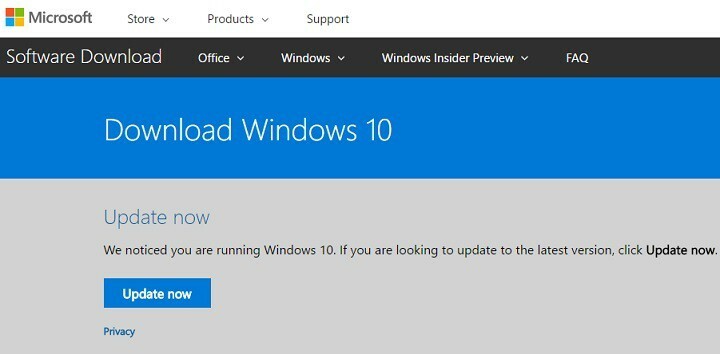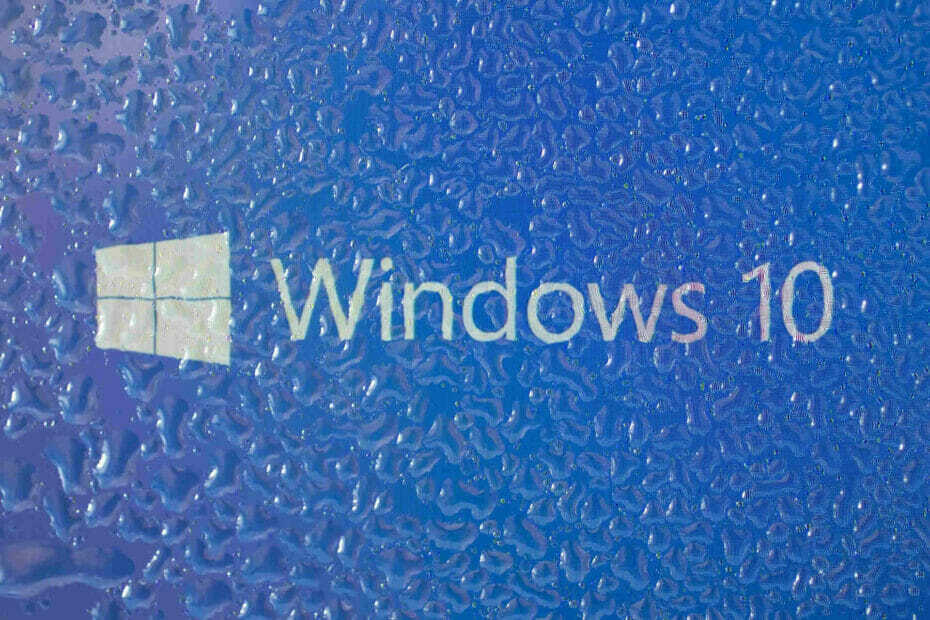Kroky k instalaci Windows 10. října Update bez problémů
- Windows 10. října Aktualizujte systémové požadavky
- Spusťte úplnou antivirovou kontrolu systému
- Uvolněte místo
- Použijte Clean Boot
- Zakázat VPN
- zbytečné periferie
Aktualizace Windows 10. října 2018 je konečně k dispozici ke stažení pro širokou veřejnost. Tuto novou verzi Windows 10 můžete rychle získat přímo z Stránka s aktualizacemi společnosti Microsoft. Aktualizační asistent se pak o vše postará a zhruba za hodinu budete moci nový OS vyzkoušet.
Proces aktualizace systému Windows 10 však je notoricky známý pro spouštění různých systémových problémů. Ve většině případů k tomu dochází, protože uživatelé důkladně nepřipravili svůj počítač na upgrade.
Chceme vám pomoci vyhnout se všem těm nervově ničícím chybám a chybám při upgradu na Windows 10. V této příručce vám ukážeme, co musíte udělat, abyste svůj počítač připravili na Windows 10. října 2018.
Jak rychleji nainstalovat Windows 10. října 2018 Update
Krok 1: Systémové požadavky na aktualizaci Windows 10. října 2018
Pokud váš počítač nesplňuje všechny systémové požadavky pro spuštění nejnovější verze Windows OS, určitě narazíte na technické problémy. Nejlepším způsobem, jak se této nepříjemné situaci vyhnout, je zajistit, aby váš počítač mohl používat verzi operačního systému, kterou plánujete nainstalovat. Jaké jsou tedy systémové požadavky na aktualizaci Windows 10. října 2018?
Požadavky na systém Windows 10 v1809 uvedené společností Microsoft:
| Procesor: | 1 gigahertz (GHz) nebo rychlejší procesor nebo SoC |
| RAM: | 1 gigabajt (GB) pro 32bitovou verzi nebo 2 GB pro 64bitovou verzi |
| Místo na pevném disku: | 16 GB pro 32bitový OS 20 GB pro 64bitový OS |
| Grafická karta: | DirectX 9 nebo novější s ovladačem WDDM 1.0 |
| Zobrazit: | 800×600 |
- PŘÍBUZNÝ: KB4457136 připraví váš počítač na aktualizaci Windows 10. října
Krok 2: Spusťte úplnou antivirovou kontrolu systému
Virové a malwarové infekce mohou zablokovat proces aktualizace brání vám v získání nejnovější verze operačního systému. Abyste odstranili tuto možnou příčinu vašeho seznamu, musíte před stisknutím tlačítka aktualizace spustit hloubkovou antivirovou kontrolu. Můžete použít integrovaný bezpečnostní nástroj systému Windows, Windows Defendernebo antivirový nástroj třetí strany.
Doporučujeme také nainstalovat antimalwarový nástroj, abyste se ujistili, že žádná hrozba nezůstane nezjištěna. Ujistěte se, že je antimalwarové řešení plně kompatibilní s vaším antivirovým nástrojem.
Další informace o nejlepších antivirových a antimalwarových nástrojích k instalaci najdete v těchto průvodcích níže:
- 7 nejlepších antimalwarových nástrojů pro Windows 10 k blokování hrozeb v roce 2018
- Bitdefender Internet Security 2019: Nejlepší antivirus pro Windows
- Nejlepší antivirový software s více skenovacími motory pro Windows 10
- Zde je nejlepší antivirový program se spouštěcím skenováním k odstranění skrytého malwaru
Krok 3: Uvolněte místo
Ujistěte se, že máte dostatek úložného prostoru ke stažení Windows 10 verze 1809. Pro tento úkol musíte odstranit nevyžádané soubory, dočasné soubory a složky a odinstalovat aplikace a programy, které jste nikdy nebo zřídka nepoužívali.
Podrobné pokyny, jak odstranit nepotřebné soubory a složky, najdete v následujících průvodcích:
- 12 nejlepších nástrojů pro odstranění nevyžádaných souborů z počítače se systémem Windows 10
- Funkce „Uvolněte nyní místo“ vyčistí nevyžádané soubory systému Windows 10 za méně než 2 minuty
- Jak odstranit dočasné soubory pomocí Vyčištění disku ve Windows 10, 8, 7
- Steam Cleaner pomáhá vymazat dočasná data z herních platforem
- Jak odinstalovat programy a aplikace v systému Windows 10
Krok 4: Použijte Clean Boot
Nechcete, aby do vašeho instalačního procesu aktualizace z 10. října zasahovaly jiné aplikace a programy. Z tohoto důvodu byste měli vyčistit spuštění počítače. Tímto způsobem bude vaše zařízení používat pouze minimální sadu ovladačů a programů. Zde je třeba postupovat takto:
- Přejděte na Start> zadejte msconfig > stiskněte Enter
- Přejděte na Konfigurace systému> přejděte na kartu Služby> Skrýt všechny služby Microsoft> klikněte na Zakázat vše.

- Přejděte na kartu Po spuštění> Otevřít Správce úloh.
- Vyberte všechny položky po spuštění> klikněte na Zakázat> zavřít Správce úloh> restartujte počítač.
- PŘÍBUZNÝ: Windows 10 Redstone 5 nebude obsahovat okna Sady s kartami
Krok 5: Zakažte VPN
Často vaše Software VPN může blokovat aktualizace. Než tedy nainstalujete novou verzi systému Windows 10, vypněte nástroj VPN, abyste předešli možným problémům. Někdy může vaše VPN blokovat vaše komponenty nebo programy Windows bez vašeho svolení. Nejbezpečnějším přístupem je tedy jednoduše jej během aktualizace deaktivovat. Po instalaci aktualizací můžete povolit VPN.
Krok 6 - Odpojte nepotřebné periferie
Mnoho uživatelů potvrdilo, že odpojení nepotřebných periferií jim pomohlo nainstalovat aktualizaci mnohem rychleji. Poté můžete po instalaci aktualizace připojit periferní zařízení zpět.
Tyto tipy by vám měly pomoci bezproblémově nainstalovat aktualizaci Windows 10. října 2018. Další návrhy, jak se vyhnout problémům s instalací Windows 10, můžete komentovat níže.
SOUVISEJÍCÍ PRŮVODCI K ODHLÁŠENÍ:
- Oprava: V instalaci systému Windows došlo k neočekávané chybě
- Oprava: „Instalace systému Windows se nezdařila“ Chyba upgradu na Windows 10
- Je vaše instalace systému Windows zaseknutá? Jak to opravit v systému Windows 7, 8.1, 10